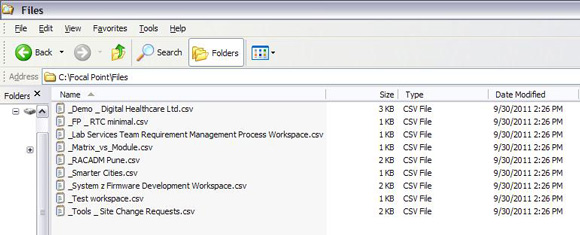Для сбора данных от клиентов, аналитиков, исследователей рынка и заинтересованных сторон организации с целью определения приоритетов, визуализации и планирования можно использовать пользовательский интерфейс IBM Rational Focal Point. Однако к возможностям Focal Point можно получить доступ намного быстрее (даже без входа в систему), используя Web-сервисы, которые предоставляют дополнения для настройки этих задач. Можно получить подробные данные о пользователях рабочей области, включая полное имя и уровни доступа, такие как Regular Member и Workspace Administrator, а также родительскую папку различных модулей. Эта информация записывается в csv-файлы с названиями, соответствующими названиям модулей. Пунит Небхани объясняет, как это сделать.
Программное обеспечение IBM Rational Focal Point предоставляет продукты для управления портфелем и работы с рыночной и бизнес-информацией, помогающие принимать правильные решения. Оно предоставляет интерфейс пользователя, устраняющий необходимость программирования для разработки отчетов по рабочему портфелю.
Web-сервис - это метод обмена данными между двумя электронными устройствами через Интернет. К возможностям, предоставляемым Rational Focal Point, можно обращаться через Web-сервисы, которые можно настроить согласно требованиям пользователей.
Введите следующую информацию в файле example.properties, сопровождающем программу:
- WSDL location - местоположение Web-сервиса.
- User name - имя пользователя Rational Focal Point.
- Password - пароль пользователя Rational Focal Point.
- File path - место сохранения файлов.
Для использования данной программы следует запустить пакетный файл. (Этот пакетный файл включен в zip-архив, ссылка на который приведена в разделе Загрузка.)
- Откройте программу в Microsoft Windows Explorer, как показано на рисунке 1, и выберите файл FPWorkspaceMemberList.bat.
Рисунок 1. Местоположение программы в Windows Explorer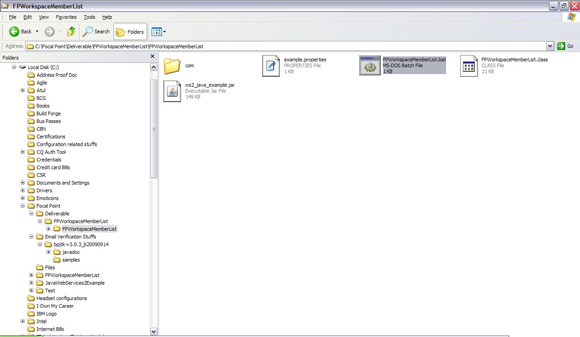
После запуска пакетного файла программа отобразит список доступных рабочих областей, модулей и элементов модулей (см. рисунок 2).
Рисунок 2. Список рабочих областей, модулей и элементов модулей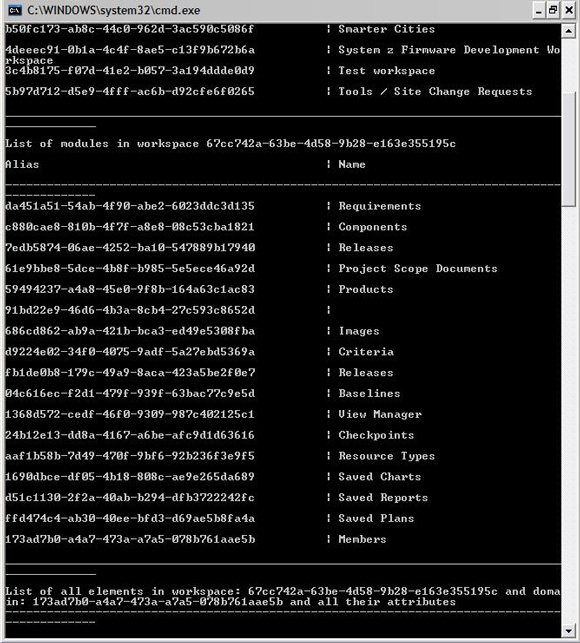
После завершения процесса можно увидеть созданные файлы (см. рисунок 3).
Каждый из созданных файлов содержит данные (см. рисунки 4 и 5).
Рисунок 4. Данные в созданных файлах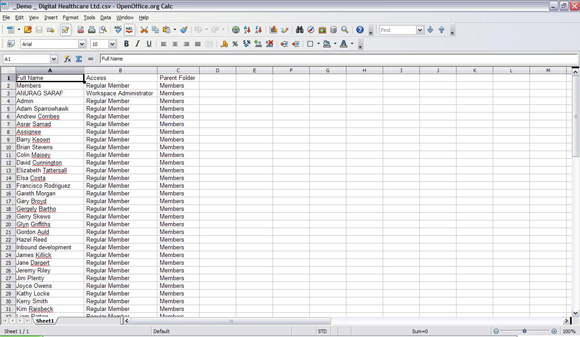
Рисунок 5. Данные в созданных файлах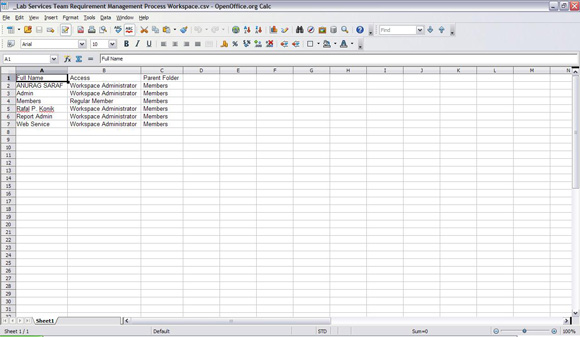
|
Имя |
Размер |
Метод загрузки |
|---|---|---|
| FPWorkspaceMemberList.zip | 138 КБ | HTTP |